« Synthesis » : différence entre les versions
De La Confrérie des Traducteurs
Aucun résumé des modifications |
m (→Installation) |
||
| Ligne 3 : | Ligne 3 : | ||
== Installation == | == Installation == | ||
Commençons par installer Synthesis : | Commençons par installer Synthesis : | ||
# Téléchargez Synthesis sur sa page [https://github.com/Mutagen-Modding/Synthesis/releases GitHub] (Assets -> "Synthesis.zip") ; | # Téléchargez Synthesis sur sa page [https://github.com/Mutagen-Modding/Synthesis/releases GitHub] (Assets -> "Synthesis.zip") ; | ||
# Décompressez l'archive dans un dossier où vous y mettez tous les autres outils (par exemple C:\Modding\Synthesis) ; | # Décompressez l'archive dans un dossier où vous y mettez tous les autres outils (par exemple C:\Modding\Synthesis) ; | ||
# Liez ensuite Synthesis à MO2, procédure décrite dans le [[Mod Organizer 2|guide de MO2]] ; | # Liez ensuite Synthesis à MO2, procédure décrite dans le [[Mod Organizer 2|guide de MO2]] ; | ||
| Ligne 12 : | Ligne 12 : | ||
[[Fichier:Synthesis - Premier lancement.png|vignette|Premier lancement de Synthesis]] | [[Fichier:Synthesis - Premier lancement.png|vignette|Premier lancement de Synthesis]] | ||
[[Fichier:SynthesisSelectionjeu.png|vignette|Sélection du jeu]] | [[Fichier:SynthesisSelectionjeu.png|vignette|Sélection du jeu]] | ||
Pour notre guide, nous allons prendre Skyrim. Prenez bien la version qui correspond à votre jeu ! | Pour notre guide, nous allons prendre Skyrim Special Edition. Prenez bien la version qui correspond à votre jeu ! | ||
[[Fichier:SynthesisPageprincipale.png|vignette|Page principale de Synthesis]] | [[Fichier:SynthesisPageprincipale.png|vignette|Page principale de Synthesis]] | ||
Une fois votre jeu sélectionné, vous vous retrouverez sur la page principale de Synthesis. Nous allons nous occuper des erreurs, pour le moment, il faut configurer Synthesis pour réduire les manipulations. | Une fois votre jeu sélectionné, vous vous retrouverez sur la page principale de Synthesis. Nous allons nous occuper des erreurs, pour le moment, il faut configurer Synthesis pour réduire les manipulations. | ||
[[Fichier:SynthesisFenetreprofils.png|vignette|Fenêtre des profils de Synthesis]] | [[Fichier:SynthesisFenetreprofils.png|vignette|Fenêtre des profils de Synthesis]] | ||
Cliquez sur Skyrim Special Edition dans la bande supérieure, dans la partie droite. Vous devriez tomber sur la fenêtre des profils. Ici, nous allons faire plusieurs choses. | Cliquez sur Skyrim Special Edition (par exemple) dans la bande supérieure, dans la partie droite. Vous devriez tomber sur la fenêtre des profils. Ici, nous allons faire plusieurs choses. | ||
# Dans la section "Nuget Versions", mettez les deux cases 'Mutagen" et "Synthesis" sur '''"Match"'''. | # Dans la section "Nuget Versions", mettez les deux cases 'Mutagen" et "Synthesis" sur '''"Match"'''. | ||
# Vérifiez que la ligne Data affiché par Synthesis corresponde au vôtre. | # Vérifiez que la ligne Data affiché par Synthesis corresponde au vôtre. | ||
# Laissez la langue sur "English" et laissez "Localize" '''décoché''' | # Mettez '''FormID Persistence''' sur '''"Text"'''. | ||
# Laissez la langue sur "'''English'''" (vous pouvez mettre "French" mais ça ne fait aucune différence pour le moment) et laissez "'''Localize'''" '''décoché''' (l'option "Localize" crée des fichiers string associé au(x) plugin(s), ce qui va compliquer les corrections d'après). '''Cochez "Use UTF8 For Embedded Strings"''', c'est très important, ça va grandement vous réduire le travail de traduction après. | |||
Version du 14 avril 2024 à 01:27
Cette page est en cours de construction.
Synthesis est un utilitaire conçu pour créer des patches dynamiquement selon votre ordre de chargement.
Installation
Commençons par installer Synthesis :
- Téléchargez Synthesis sur sa page GitHub (Assets -> "Synthesis.zip") ;
- Décompressez l'archive dans un dossier où vous y mettez tous les autres outils (par exemple C:\Modding\Synthesis) ;
- Liez ensuite Synthesis à MO2, procédure décrite dans le guide de MO2 ;
- Lancez-le depuis MO2 ;
Premiers pas
Au premier lancement, Synthesis devrait vous demander quel jeu voulez-vous patcher.
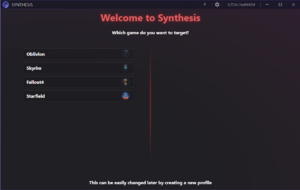
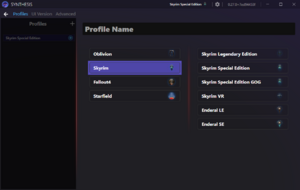
Pour notre guide, nous allons prendre Skyrim Special Edition. Prenez bien la version qui correspond à votre jeu !
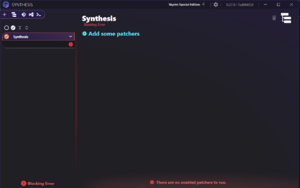
Une fois votre jeu sélectionné, vous vous retrouverez sur la page principale de Synthesis. Nous allons nous occuper des erreurs, pour le moment, il faut configurer Synthesis pour réduire les manipulations.
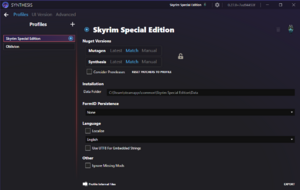
Cliquez sur Skyrim Special Edition (par exemple) dans la bande supérieure, dans la partie droite. Vous devriez tomber sur la fenêtre des profils. Ici, nous allons faire plusieurs choses.
- Dans la section "Nuget Versions", mettez les deux cases 'Mutagen" et "Synthesis" sur "Match".
- Vérifiez que la ligne Data affiché par Synthesis corresponde au vôtre.
- Mettez FormID Persistence sur "Text".
- Laissez la langue sur "English" (vous pouvez mettre "French" mais ça ne fait aucune différence pour le moment) et laissez "Localize" décoché (l'option "Localize" crée des fichiers string associé au(x) plugin(s), ce qui va compliquer les corrections d'après). Cochez "Use UTF8 For Embedded Strings", c'est très important, ça va grandement vous réduire le travail de traduction après.
